画面表示およびデータについて
LeafLetによる地図表示画面で、関連付けられた所定のCSVデータがあれば、指定の条件で色分け表示します。(CSV画面表示
背景のOpenStreetMapの日本地図上に指定県内の市町村界を所定の色で塗りつぶして表示します。初期表示は、背景地図のみですが、右上のレイヤアイコンのうち、下の方をクリックすると、指定の地図が表示されます。評価するデータ項目が複数ある場合は、レイヤアイコンの中で、該当のレイヤを選択できます。また、上の方のレイヤアイコンでは、背景地図の表示/非表示ができます。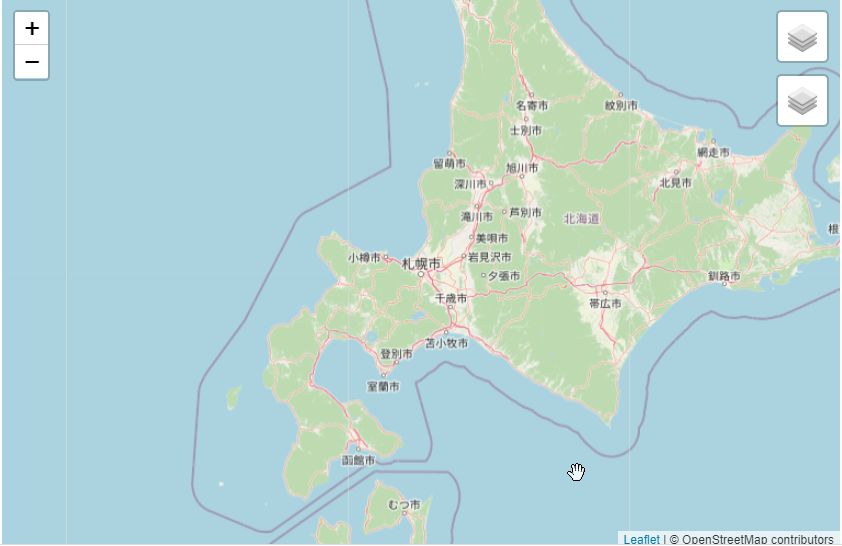 | 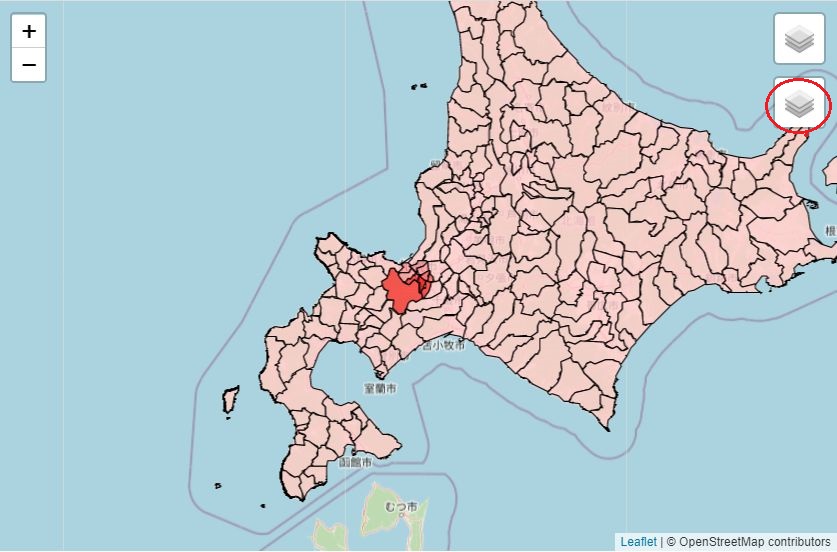 | 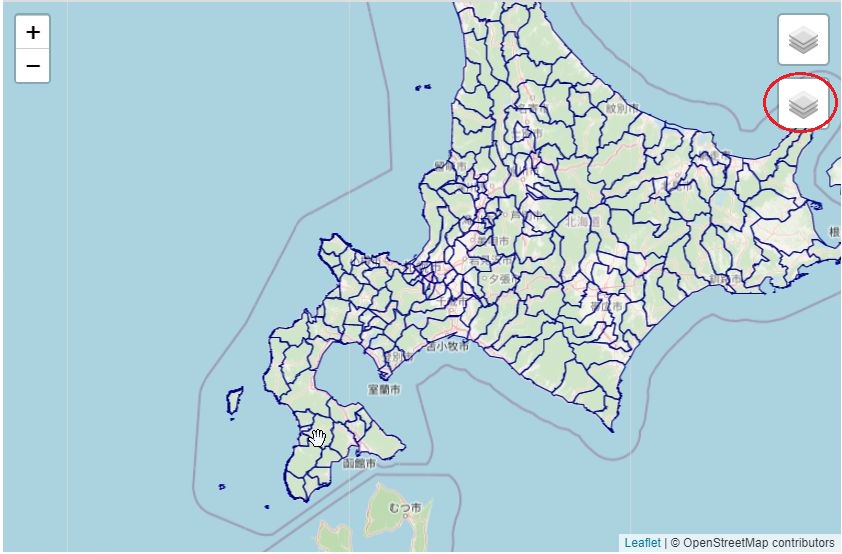 |
| (初期表示) | (CVSデータ有) | (CSVデータ無) |
表示できる情報について
市町村に関連付けられるデータがあれば、5段階又は10段階に層別色分けして表示できます。 (1)フォーマット 以下の項目(=列)による構成としてください。ヘッダーの有り無しは問いません。 1)県名 2)郡(又は政令指定都市名) 3)市(町村)名4)市町村コード 5)データ このうち、5)は、10項目(列)程度まで増やすことができます。 データ欄は空白でも可ですが、地図上の市町村界の分が必要です。| 列名 | データタイプ | 補足 |
| 県名 | テキスト | 内容は、空白でも可 |
| 郡(政令指定都市)名 | テキスト | 同上 |
| 市(町村)名 | 数値 | |
| 市町村コード | ||
| データ(1~10程度) | 数値 | 1~10項目程度まで、列を追加 |
利用手順
必要な手順は、以下の通りです。 (1)県の選択(2)CSVファイルのダウンロード(3)CSVファイルにデータを追加して保存(4)CSVファイル読み込み(5)地図表示 このうち(3)のみは、利用される側での作業で、他はこのページ上での操作となります。 なお、(1)と(5)だけの操作で、市町村界のみの表示も可能です。この画面上で、市町村界をクリックすれば、市町村名名などを確認できます。県の選択とCSVファイルダウンロード
県を選択し「県の選択」ボタンをクリックすると、当該県内の市町村名と市町村コードが表示されます。
また、「CSVファイルD/L」ボタンクリックで、表示された内容のCSVファイルをダウンロードできます。(CSVファイルの文字コードは、BOM付UTF8です。)
(2)ファイルの読み込み
CSVファイルにデータを書き込み、文字コードUTF8、拡張子(.CSV)のまま、お手元の環境に保存してください。
「ファイルを選択」ボタンをクリックすると、上記のCSVファイルを選択できます。ファイルの文字コードは、UTF8またはShift-JISに対応しています。文字化けしている場合は、文字コードを切替をチェックしてみてください。(文字化けしていても、数値データが読めていれば、表示対応は可能です)
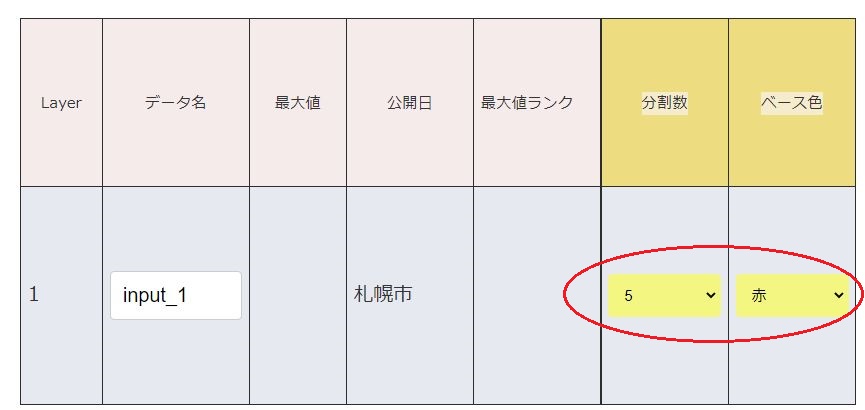
| 文字コード切替 |
表示条件と設定変更について
データが正しく読めれば、表示条件設定一覧として、各項目ごとの表示条件が表示されます。(下方にある、見出し「実際の表示」の下に一覧表が表示されます)(1)層別について
各項目のMAX値を、層別の際のMAXランクとし、0から等間隔でランク分けします。そのうえで、選択したベース色に基づき、それぞ暮れのランクに応じた色を割り当てます。 5段階(又は10段階に切り替え可)で、各項目ごとに最大値を5(または10)段階に、ランク分けし、該当のランクに応じた色でPolygonを塗りつぶしています。 各項目ごとに、基本の色と、5段階か10段階かの設定を選択できます。(2)表示条件変更
それぞれのデータ項目について、以下のように、データの項目名の設定や、ベース色や分割数などの表示条件の設定が可能です。 (1)項目名:入力10文字までをデータの名称(=レイヤ名称)として表示します。(空白にすると、その前の項目までを表示) (2)等間隔での分割数: 5分割または10分割の選択になります (3)ベース色: 赤、黄、青のいずれかを指定できます。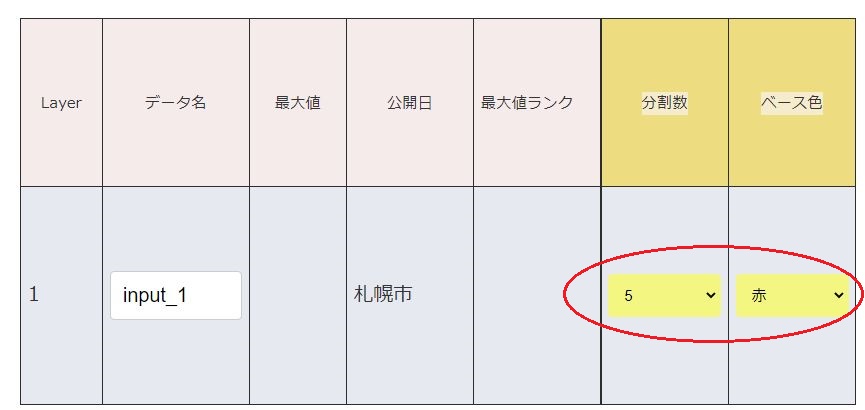
色分け区分
分割数やベース色に応じた表示色は、以下の通りです。(透明度等の関係もあり、厳密にはこの通りでなく、あくまで目安と理解してください)
<等間隔10区分>
| 区間 | 1 | 2 | 3 | 4 | 5 | 6 | 7 | 8 | 9 | 10 |
| 赤 | #FFFFFF | #FFE6E6 | #FFCCCC | #FFB2B2 | #FF9999 | #FF8080 | #FF6666 | #FF4C4C | #FF3333 | #FF0000 |
| 黄 | #FFFFFF | #E6FFE6 | #CCFFCC | #B2FFB2 | #99FF99 | #80FF80 | #66FF66 | #4CFF4C | #33FF33 | #00FF00 |
| 青 | #FFFFF | #E6E6FF | #CCCCFF | #B2B2FF | #9999FF | #8080FF | #6666FF | #4C4CFF | #3333FF | #0000FF |
<等間隔5区分>
| 区間 | 1 | 2 | 3 | 4 | 5 |
| 赤 | #FFFFFF | #FFCCCC | #FF9999 | #FF6666 | #FF3333 |
| 黄 | #FFFFFF | #CCFFCC | #99FF99 | #66FF66 | #33FF33 |
| 青 | #FFFFFF | #CCCCFF | #9999FF | #6666FF | #3333FF |
実際の表示
以下に、読み込んだのデータの最大値や表示条件の一覧表があります。ここで、基本の色、分割の階層数なと設定変更ができます。「再表示」のボタンをクリックすれば、変更条件に合わせて再表示します。ここでは、単純に0から最大値までを層別するだけなので、色の相違がない場合は、元データの方で調整してみてください。
表示の実行
「再表示」ボタンで地図表示します。
初期画面では、背景地図だけが表示されます。右上のレイヤーアイコンのうち、下側をクリックするし、表示する項目を選択すると地図表示されます。データ項目が複数ある場合は、チェックボックスで表示データの切り替えができます。また、上側のレイヤーアイコンでは、背景地図の表示・非表示の指定ができます。
表示条件を変えて、「再表示」することで、何度でも変更した条件で再表示することが可能です。
ここでは、単純に0から最大値までを層別するだけなので、色の相違がない場合は、元データの方で調整してみてください。上記の表の条件で再表示します。=>
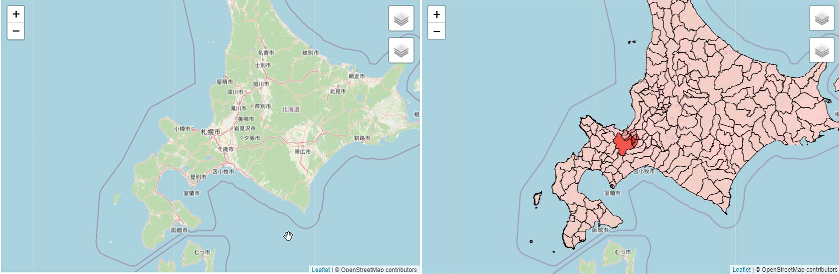
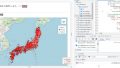

コメント